Quel logiciel de montage vlog est plus apprécié par les YouTubers ?
Le Vlog a beaucoup de succès sur YouTube, Dailymotion et Vimeo. Certains le font simplement pour le plaisir, alors que pour d’autres, c’est la principale source de revenus. Pour créer un vlog parfait, les vloggers devront disposer de deux équipements essentiels : une caméra de vlog et un logiciel de montage vlog.
En fait, il existe de nombreux logiciels de montage vlog, mais tous ne fonctionnent pas bien tout le temps. Donc, dans cet article, j'ai choisi le top 5 des meilleurs logiciels de montage vlog et les ai analysés sous différents aspects.
Remarque: Tous les programmes listés dans cet article peuvent être utilisés pour faire une vidéo pour n’importe quelle plate-forme. Si vous êtes UNIQUEMENT intéressé aux YouTubeurs, vous pouvez découvrir les logiciels de montage conçus pour les YouTubeurs.
Maintenant, commençons.
- 1. Filmora Video Editor - pour débutant et semi-professionnel [Choix d'éditeur]
- 2. iMovie - seulement pour Mac
- 3. Windows Movie Maker - par défaut de Windows 7
- 4. Studio - logiciel de montage vlog pour Windows
- 5. Final Cut Pro - pour les professionnels
- Conclusion - Quelle est la meilleure logiciel de montage Vlog ?
5 meilleurs logiciels de montage vlog
1. Filmora Video Editor (Windows, Mac, pour débutant et semi-professionnel)
Filmora Video Editor pour Windows (ou Filmora Video Editor pour Mac) est un outil de montage vidéo infaillible avec de multiples outils de montage intégrés robustes. Les points forts comprennent sa simplicité, son interface intuitive parfaitement claire, sa compatibilité avec presque tous les systèmes d'exploitation et sa vitesse de traitement rapide. En résumé, l'ensemble du processus de montage vidéo devient sans faille et fascinant. Si vous ne connaissez les effets et les fonctionnalités ci-dessus, procurez-vous simplement une version d'essai gratuite.

Pourquoi choisir ce logiciel de montage de Vlog:
- Filmora Video Editor permet aux utilisateurs d'importer librement leurs clips préférés à partir de nombreuses plateformes sociales telles que Facebook.
- Le programme fournit une interface simple et claire. Les utilisateurs ne rencontrent donc guère de problèmes de navigation.
- Avec ce programme, les utilisateurs peuvent éditer et exporter leurs vidéos avec une résolution de haute qualité comme 4K.
- Filmora Video Editor offre des fonctionnalités d'édition de texte avancées telles que l'édition de couleur, la police de caractères et l'animation de textes et de titres.
- Cet outil étonnant a une vitesse de traitement extrêmement rapide. Ainsi, votre projet vidéo prend moins de temps pour être achevé avec succès.
Comment modifier un Vlog pour YouTube dans Filmora Video Editor
Étape 1. Importer des clips vidéo
Téléchargez et installez Filmora Video Editor sur votre PC. Ouvrez-le et cliquez sur "Nouveau projet". Puis choisir "Importer des fichiers média ici" pour importer vos clips vidéo.
L'option alternative d'importation consiste simplement à faire glisser vos clips vidéo et les déposer dans la barre chronologique.

Étape 2. Faire votre vlog
Maintenant vous pouvez commencer à créer votre vlog.
Fusionner des vidéos : Lorsque vous cliquez sur le bouton "Exporter", il sera dans un même fichier vlog.
Diviser une vidéo : Localisez le point voulu et cliquez simplement avec le bouton droit de la souris sur la vidéo sur la timeline et sélectionnez l'option "diviser" dans le panneau d'édition affiché.
Pour plus de détails sur la manière de modifier et retoucher des vidéos pour faire un vlog, vous pouvez cliquer ici: Comment éditer des vidéos [Guide complet]

Il y a encore d’autres éditions que vous pouvez exécuter sur votre vlog avec ce logiciel, y compris l’ajout de texte, l'ajout des transitions vidéo, et la superposition des clips vidéos.

[Bonus]
Si la bibliothèque d'effets libres intégrée dans Filmora Video Editor ne peut pas satisfaire vos besoins en édition de Vlog, vous pouvez accéder à la bibliothèque Filmstock pour plus de 1000 effets spéciaux pour votre Vlog, notamment les packs de New York, de Cité moderne, de Maquillage, etc.
Les packs peuvent être téléchargés directement sur votre Filmora Video Editor, de sorte que vous puissiez l'utiliser sans autre opération complexe.
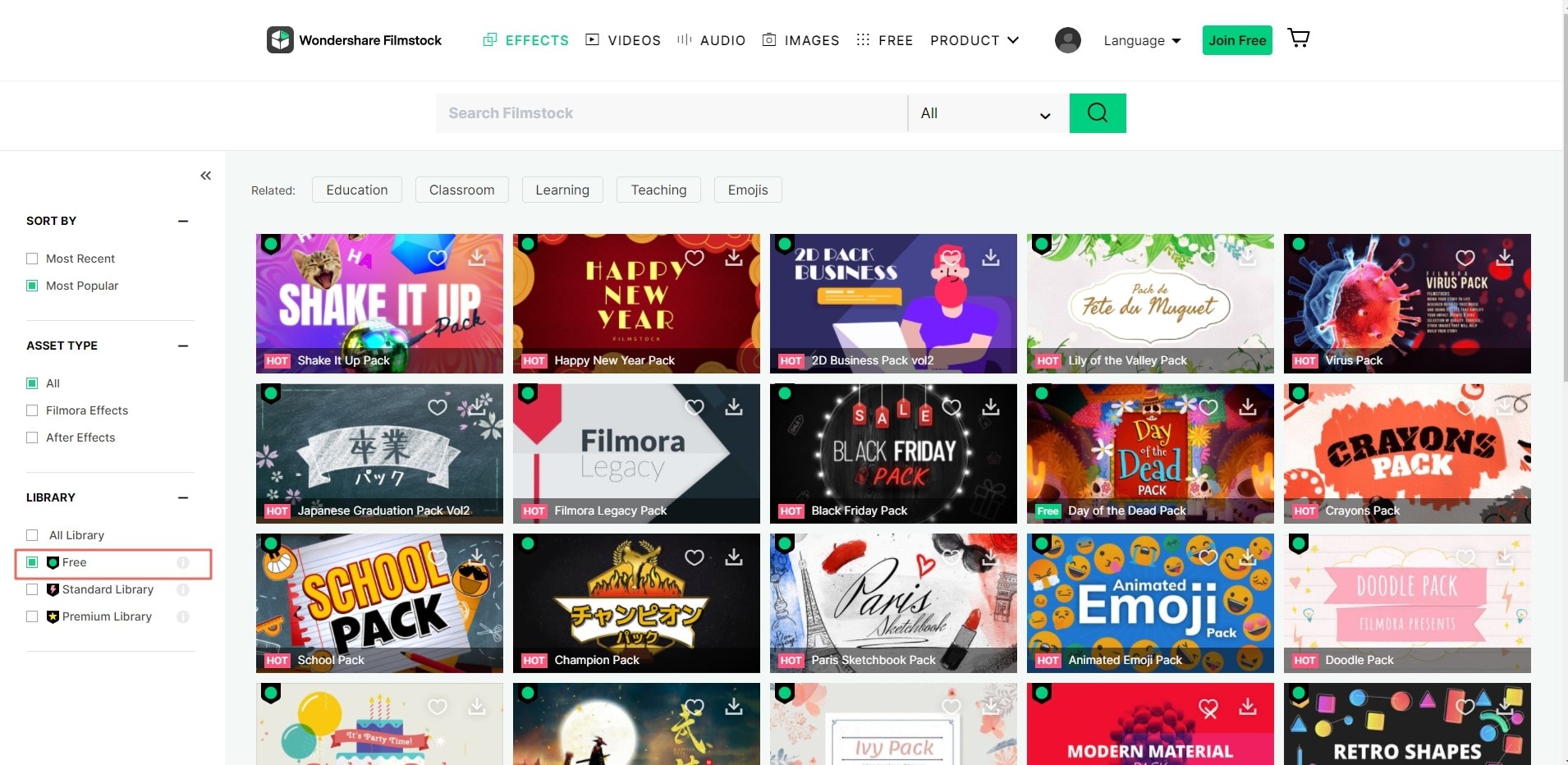
Étape 3. Exporter le Vlog sur YouTube
Avec votre vlog maintenant bienfait, cliquez sur le bouton "Exporter". Dans la fenêtre d'exportation qui doit maintenant être ouverte, sélectionnez YouTube comme sortie. N'oubliez pas que vous devez vous connecter à votre chaîne YouTube.

2. iMovie (Mac, pour débutant)

iMovie est l'un des outils préférés de montage vidéos par Apple, qui possède déjà tout à l'intérieur. Vous pouvez monter votre film ou votre vidéo de plusieurs façons possibles, par exemple : ajouter du texte à une vidéo ou une voix-off, ajouter des animations et des images dans les images. La superposition du logiciel est assez simple et devrait être utile à tous les nouveaux vidéo-blogueurs. La principale caractéristique comprend le changement de vitesse d'une partie spécifique de la vidéo, sa découpe et sa coupure. Cependant, il y a également de nombreuses animations préparamétrées pour vos vidéos. Vous pouvez rapidement créer des films comme des bandes-annonces et le meilleur, c'est que vous n'avez pas à suivre de longues instructions pour le faire. Choisissez simplement une animation ou un texte et boom, il sera ajouté à la vidéo. Le meilleur c'est que vous pouvez ensuite facilement partager votre vidéo terminée sur Facebook, YouTube ou Vimeo.
Le pire dans iMovie, c'est que vous ne pouvez pas bouger ni modifier la taille du texte dans la vidéo, mais vous devrez sélectionner une animation de texte préparamétrée. Comme iMovie a été créé par Apple, il fonctionne uniquement sous Mac OS X. DE plus, il n'est sûrement pas pratique pour un montage vidéo professionnel parce qu'il ne propose que des montages basiques.
Prix : Gratuit
3. Windows Movie Maker (Windows, pour débutant)

Windows Movie Maker est le meilleur rival d'iMovie pour Mac. Il est présent dans Windows depuis Windows XP mais la bonne nouvelle est que Microsoft a modifié l'interface globale en 2012 et l'a inclus dans les Essentiels Windows. Tout comme iMovie, il ne fournit que les fonctions de base de montage vidéo telles que la découpe de vidéos depuis le début jusqu'à la fin. Cependant la modification de vitesse est également presque fluide, sélectionnez la vitesse depuis l'option la plus lente (0,125x) jusqu'à la plus rapide (64x). Vous pouvez également choisir parmi plusieurs effets visuels différents qui sont déjà présents dans le logiciel. De plus, si vous rajouter différentes images ou vidéos, vous pouvez choisir une animation pour les changements. La meilleure fonctionnalité de Windows Movie Maker est de pouvoir enregistrer rapidement une vidéo depuis votre webcam, ou une voix en utilisant la fonction narration. Comme le programme est presque semblable à iMovie, il vous permet de sauvegarder et d'exporter directement vos vidéos vers Facebook, Flickr, OneDrive ou Vimeo.
Bien qu'il y ait différentes fonctions, déjà présente dans Windows Movie Maker, il y a quelques options pour monter les vidéos et seulement quelques animations. De même il n'y a aucun style de texte pré-défini dans Windows Movie Maker. De plus, vous ne pouvez pas ajuster différentes parties pour paramétrer la vitesse d'une portion spécifique.
Prix : Gratuit
4. Studio (Windows)
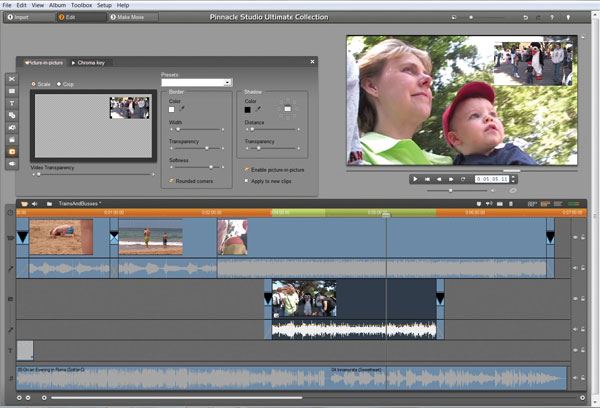
Studio est un outil de montage vidéo de niveau professionnel disponible pour Windows. La plupart des fonctions professionnelles sont cachées dans les paramètres complexes du programme. Il est basée sur une architecture 64-bits alors il fonctionne de façon fluide sur les ordinateurs et portables les plus récents. La meilleure fonction de ce logiciel est qu'il prend en charge le montage de vidéos 4K ce qui le rend très utile pour les vloggers haut-de-gamme. Il y a des tonnes d'effets qui sont déjà compris dans le logiciel et la version Ultimate possède des options pour supprimer les bruits indésirables et améliorer la qualité audio. De plus, à l'inverse de la plupart des logiciels de montage vidéo, il peut créer de magnifiques vidéos 3D côte-à-côte.
Le principal défaut de Studio est que ce n'est pas une application multi-plateformes : le logiciel fonctionne uniquement sous Windows. Alors si vous avez un Mac, vous ne serez pas capable de monter des vidéos en utilisant . L'interface utilisateur du logiciel n'est pas très claire, ce qui signifie que vous aurez à passer du temps pour l'apprendre avant de pouvoir l'utiliser.
Prix : 59,95€ - 129,95€
5. Final Cut Pro (pour professionnel)

Si vous créez des vidéos éducatives, des vidéos musicales de grande qualité ou des petits films, c'est ce que vous devriez essayer sur votre Mac. Final Cut Pro par Apple est le logiciel ultime pour monter des vidéos haute qualité sur Mac. Il prend automatiquement en charge une large gamme de formats, tels que .MOV, MP4, AVI, AVCHD, , qui sont utilisés par les réalisateurs professionnels. Il ne fonctionnera pas sur tous les MacBooks ou les iMacs mais vous aurez besoin d'un Mac professionnel pour monter vos vidéos. De plus, les fonctions incroyables comprennent des effets qui vont des fondamentaux aux plus fantastiques. A part ça, le logiciel contient plusieurs fonctionnalités intelligentes telles que les collections Smart qui organisent automatiquement votre bibliothèque vidéo. Il utilise également une architecture 64-bits et toute la mémoire de votre ordinateur pour fonctionner efficacement. Des tonnes d'effets et d'animations sont déjà fournies avec le programme et vous pouvez les utiliser sans avoir à créer de nouveaux effets ou titres.
Final Cut Pro est un logiciel très complexe et vous aurez à passer à travers les tutoriels complets avant de l'utiliser pleinement. C'est une application gourmande en énergie et qui utilise beaucoup de RAM alors si vous utilisez un Mac avec peu de mémoire vive, il ralentira énormément.
Prix : 329,99 €
Comparaison: quel logiciel de montage vlog préférez-vous ?
Afin de vous aider à choisir l'outil le plus approprié, veuillez consulter la feuille ci-dessous pour comparer les 5 meilleurs logiciels d'édition de vlog :
| Filmora Video Editor | iMovie | Studio | Windows Movie Maker | Final Cut Pro | |
|---|---|---|---|---|---|
| Utilisateurs ciblés | Débutant & Semi-professionnel | Débutant | Semi-professionel | Débutant | Professionel |
| Importer des vidéos de format différent | Oui | Oui | Oui | Oui | Oui |
| Plateforme supportée | Windows, Mac | Mac | Windows | Windows | Mac |
| Configuration minimale requise | Windows 7 64bit, macOS 10.10 | macOS 10.10 | Windows 7 64bit | Windows 7 64bit | macOS 10.13.2 |
| Prix | 59.99€ | Gratuit | 59,95€ - 129,95€ | Gratuit | 329,99 € |
| Avantages | Facile à utiliser, fournit aux utilisateurs des compétences de base et avancées en matière d'édition. Et plus de 200 effets spéciaux pour la référence des utilisateurs. | Fonctionne à la fois sur les appareils Mac et iOS, offre aux utilisateurs les compétences de base en montage vidéo telles que couper, diviser, couper, etc. | Fournir aux utilisateurs des tonnes d'effets pour l'édition | Programme intégré avant Windows 10 et permet aux utilisateurs de modifier une vidéo aussi facilement que possible | Entièrement compatible avec votre système Mac, et vous permet d'éditer une vidéo comme un pro |
| Désavantages | Peut ne pas convenir aux professionnels | Seulement pour les débutants, ne peut pas satisfaire les besoins de l'édition avancée | Disponible uniquement sur le système Windows | Microsoft a affirmé que ce programme n'était pas pris en charge le 10 janvier 2017 | Le prix est un peu plus élevé et l'opération peut être compliquée pour un débutant |
Alors, quelle est votre choix ?
En fait, si vous êtes débutant qui ne maîtrise pas le logiciel de montage professionnel tel que l’éditeur de vidéo Adobe, Filmora Video Editor pourrait être une bonne option pour vous. Nous devons admettre que Windows Movie Maker et Studio sont également un bon choix, mais le premier n’est pas compatible avec le dernier système de Windows, le prix du dernier est un peu plus élevé pour un débutant. Ainsi, Filmora Video Editor se distingue.
Pour les utilisateurs de Mac, iMove et Final Cut Pro sont tous conçus par Apple, mais l’un est destiné aux débutants, tandis que l’autre est destiné aux professionnels. Ainsi, si vos compétences en montage vidéo se situent entre débutant et professionnel, Filmora Video Editor pour Mac pourrait être le meilleur choix.
Ainsi, pourquoi ne prenez-vous pas un tirage gratuit avec Filmora Video Editor maintenant ? Cliquez maintenant sur l'icône ci-dessous !
Contactez notre équipe de support pour obtenir une solution rapide>





